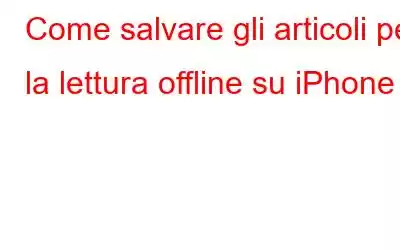Ricordi quella volta in cui hai trovato qualcosa di utile da leggere su Internet? Ci entusiasmiamo e proviamo a riversarci su quell'articolo e, ahimè, il telefono squilla, questioni urgenti si frappongono tra noi e il nostro amore per la lettura. Allora come si può continuare a perseguire il proprio amore per la lettura quando sappiamo che le nostre vite sono così imprevedibili? È qui che entra in gioco la funzione Elenco di lettura in iOS. Questa nuova funzionalità ti permetterà di leggere quando e dove vuoi. Ciò consente a un uomo comune, come te e me, di salvare le pagine trovate in rete per una lettura futura. Posso anche aggiungere che questa funzione è disponibile anche quando il tuo dispositivo è offline. Non vale la pena condividerlo con tutti quelli che conosci.
Diamo ora un'occhiata ai passaggi per salvare gli articoli per la lettura offline su iPhone utilizzando sia Safari che i browser Chrome.
Vedi Inoltre: le migliori app di realtà aumentata per Android
Salvare articoli per la lettura offline su iPhone utilizzando il browser Safari:
- Apri Safari e sfoglia la pagina web contenente l'articolo che desideri salva.
- Successivamente, tocca l'icona Condividi situata nel menu in basso.
- Ora tocca l'opzione Aggiungi all'elenco di lettura.
- Apparirà un popup, tocca Salva automaticamente.
La pagina web viene aggiunta al tuo elenco di lettura e potrai accedervi in qualsiasi momento sul tuo iPhone, anche quando sei offline.
Leggi gli articoli offline su iPhone utilizzando il browser Safari:
- Apri il browser Safari sul tuo iPhone.
- Successivamente, tocca l'icona Elenco di lettura a forma di libro situata nel menu in basso.
- Nella schermata Elenco di lettura, tocca l'icona che assomiglia a un paio di occhiali per visualizzare il tuo elenco di lettura .
- Basta toccare la pagina salvata che desideri aprire.
Successivamente, vedremo come salvare gli articoli per la lettura offline su iPhone utilizzando Google Chrome.
Vedi anche: 3 modi per liberare spazio sui messaggi su iPhone e iPad
Salvare articoli per la lettura offline su iPhone utilizzando il browser Chrome:
- Scarica e installa Google Chrome sul tuo iPhone, nel caso in cui non l'hai già fatto.
- Apri il browser Google Chrome e visita la pagina web che desideri salvare .
- Una volta aperta la pagina web, tocca l'icona del menu a tre punti situata nell'angolo in alto a destra dello schermo.
- Dal menu a discesa, tocca l'icona Condividi.
- Successivamente, tocca l'icona Leggi Opzione successiva per salvare la pagina web per la lettura offline.
Leggi gli articoli salvati offline su iPhone utilizzando il browser Chrome:
- Apri il browser Chrome su il tuo iPhone o iPad.
- Successivamente, tocca l'icona del menu a tre punti situata nell'angolo in alto a destra dello schermo.
- Dal menu a discesa, tocca l'opzione Elenco di lettura.
- Nella schermata successiva vedrai l'elenco di tutte le pagine web che hai salvato sul browser Chrome per la lettura offline.
- Basta toccare la pagina web o l'articolo che desideri leggere offline.
Utilizzando questa funzionalità offline di iOS, avrai un'esperienza di lettura molto migliore quando non hai Internet. Puoi anche usarlo come punto di riferimento per tutto ciò di cui potresti aver bisogno in futuro. Gli usi sono illimitati, basta avere la continua sete di scoperta e apprendimento.
leggi: 0